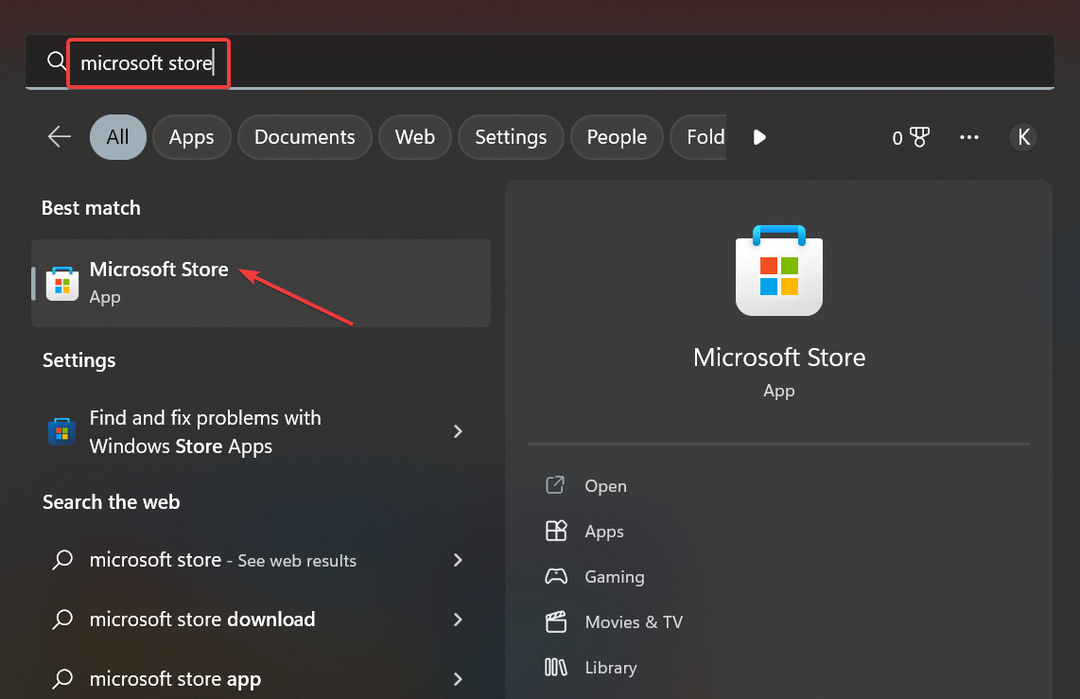Αυτό το λογισμικό θα διατηρήσει τα προγράμματα οδήγησης σας σε λειτουργία και σε λειτουργία, διατηρώντας έτσι ασφαλή από συνηθισμένα σφάλματα υπολογιστή και αστοχία υλικού. Ελέγξτε όλα τα προγράμματα οδήγησης τώρα σε 3 εύκολα βήματα:
- Κατεβάστε το DriverFix (επαληθευμένο αρχείο λήψης).
- Κάντε κλικ Εναρξη σάρωσης για να βρείτε όλα τα προβληματικά προγράμματα οδήγησης.
- Κάντε κλικ Ενημέρωση προγραμμάτων οδήγησης για να λάβετε νέες εκδόσεις και να αποφύγετε δυσλειτουργίες του συστήματος.
- Το DriverFix έχει ληφθεί από το 0 αναγνώστες αυτόν τον μήνα.
Ορισμένοι χρήστες του Outlook έχουν δημοσιεύσει στο φόρουμ της Microsoft σχετικά με ένα Το αρχείο δεδομένων δεν έχει χώρο στο δίσκο μήνυμα σφάλματος που εμφανίζεται. Το πλήρες μήνυμα σφάλματος αναφέρει: Η μονάδα δίσκου που περιέχει το αρχείο δεδομένων σας δεν έχει χώρο. Αδειάστε το φάκελο "Διαγραμμένα" ή δημιουργήστε χώρο στη μονάδα αφαιρώντας ορισμένα από τα αρχεία σας. Η πρόσβαση απαγορεύεται
. Οι χρήστες δεν μπορούν να λάβουν μηνύματα ηλεκτρονικού ταχυδρομείου στο Outlook όταν προκύψει αυτό το σφάλμα.Πώς μπορούν οι χρήστες να επιδιορθώσουν το αρχείο δεδομένων από το σφάλμα χώρου στο δίσκο;
1. Αδειάστε τον Κάδο Ανακύκλωσης
Ορισμένοι χρήστες είπαν ότι διόρθωσαν το Το αρχείο δεδομένων δεν έχει χώρο στο δίσκο σφάλμα με την εκκαθάριση του Κάδου Ανακύκλωσης, ο οποίος θα ελευθερώσει χώρο στο δίσκο. Κάντε κλικ στο Κάδος ανακύκλωσης εικονίδιο στην επιφάνεια εργασίας. Στη συνέχεια, κάντε κλικ στο Αδειος κάδος ανακύκλωσης κουμπί για να διαγράψετε τα πάντα.
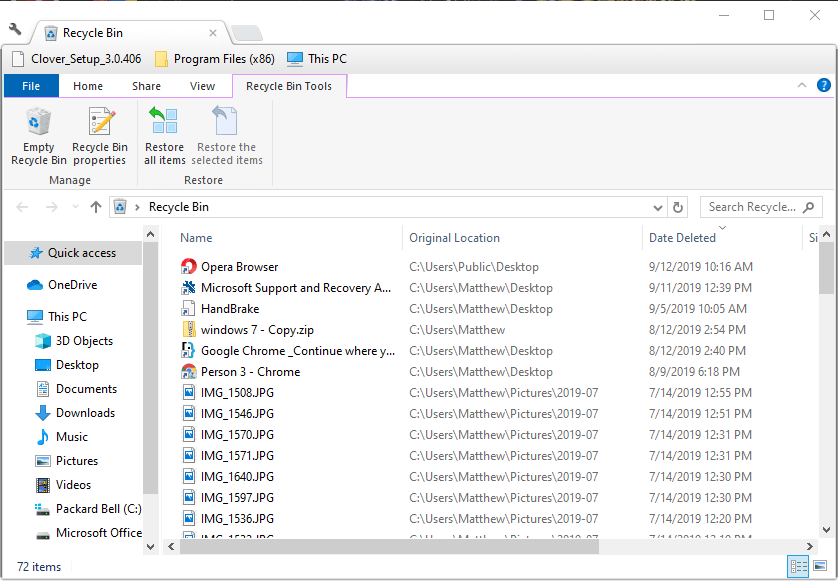
2. Ρύθμιση νέου προφίλ Outlook
- Μια άλλη επιβεβαιωμένη ενημέρωση κώδικα είναι να δημιουργήσετε ένα νέο προφίλ Outlook. Για να το κάνετε αυτό, ξεκινήστε Εκτέλεση πατώντας το πλήκτρο Windows + R πλήκτρο πρόσβασης.
- Εισαγάγετε «Πίνακας Ελέγχου» στο πλαίσιο Άνοιγμα και κάντε κλικ Εντάξει.
- Κάντε κλικ στο Πίνακας Ελέγχου > κουμπί για επιλογή Όλα τα στοιχεία του πίνακα ελέγχου.
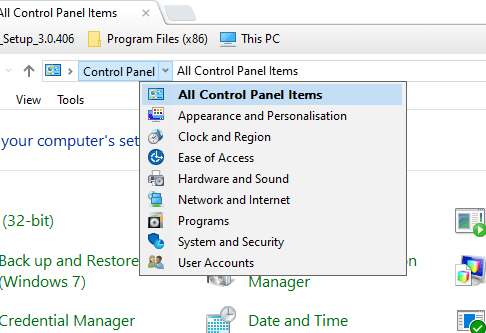
- Στη συνέχεια κάντε κλικ Ταχυδρομείο για να ανοίξετε το Mail Setup.
- Πάτα το Εμφάνιση προφίλ κουμπί και κάντε κλικ στο Προσθήκη στην καρτέλα Γενικά.
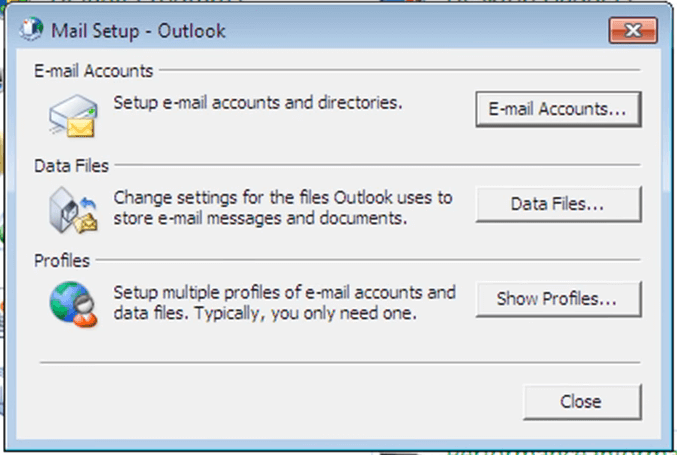
- Εισαγάγετε έναν τίτλο προφίλ στο παράθυρο Νέο προφίλ και κάντε κλικ στο Εντάξει κουμπί.
- Στη συνέχεια, συμπληρώστε τα πλαίσια κειμένου στο παράθυρο Προσθήκη λογαριασμού.
- Πάτα το Φινίρισμα κουμπί.
- Στο παράθυρο Mail, κάντε κλικ στο Χρησιμοποιείτε πάντα αυτό το προφίλ επιλογή.
- Στη συνέχεια, επιλέξτε το νέο προφίλ για να είναι το προεπιλεγμένο για το Outlook.
- Κάντε κλικ στο Ισχύουν και Εντάξει κουμπιά.
3. Ρύθμιση νέου αρχείου δεδομένων του Outlook
- Η δημιουργία ενός νέου αρχείου δεδομένων του Outlook ενδέχεται επίσης να επιλύσει το Το αρχείο δεδομένων δεν έχει χώρο στο δίσκο λάθος. Για να το κάνετε αυτό, κάντε κλικ στο Νέα αντικείμενα κουμπί στο Outlook.
- Επιλέγω Περισσότερα είδη και το Αρχείο δεδομένων του Outlook επιλογή.
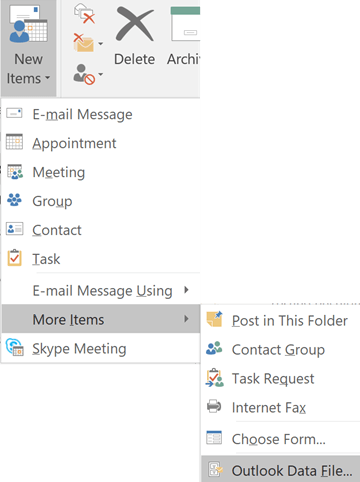
- Στη συνέχεια, εισαγάγετε έναν τίτλο αρχείου για το αρχείο δεδομένων.
- Οι χρήστες μπορούν να εισαγάγουν έναν προαιρετικό κωδικό πρόσβασης επιλέγοντας το Προσθέστε προαιρετικό κωδικό πρόσβασης επιλογή.
- Πάτα το Εντάξει κουμπί.
- Οι χρήστες μπορούν στη συνέχεια να επιλέξουν το νέο αρχείο δεδομένων για να είναι το προεπιλεγμένο για το Outlook, ανοίγοντας το Mail από τον Πίνακα Ελέγχου.
- Κάντε κλικ στο Αρχεία δεδομένων κουμπί στο παράθυρο Ρύθμιση αλληλογραφίας.
- Στη συνέχεια, επιλέξτε το νέο αρχείο PST στην καρτέλα Αρχεία δεδομένων.
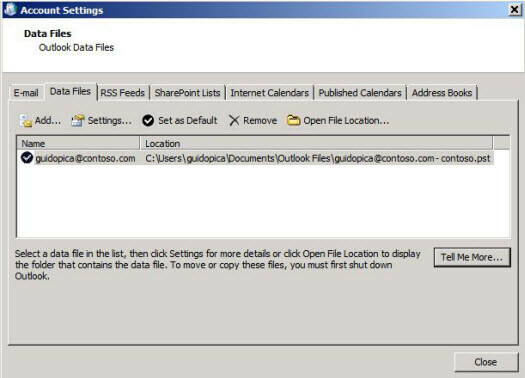
- Κάντε κλικ στο Ορίσετε ως προεπιλογή επιλογή.
- Κάντε κλικ στο Κλείσε κουμπί.
4. Μετατροπή της μονάδας C: Drive σε μορφή NTFS
- Η μετατροπή ενός σκληρού δίσκου FAT32 σε μορφή NTFS είναι μια άλλη πιθανή λύση για το Το αρχείο δεδομένων δεν έχει χώρο στο δίσκο λάθος.
- Αρχικά, ανοίξτε την Εξερεύνηση αρχείων πατώντας το πλήκτρο Windows + το πλήκτρο πρόσβασης Ε.
- Κάντε δεξί κλικ στη μονάδα C: για να επιλέξετε Ιδιότητες.
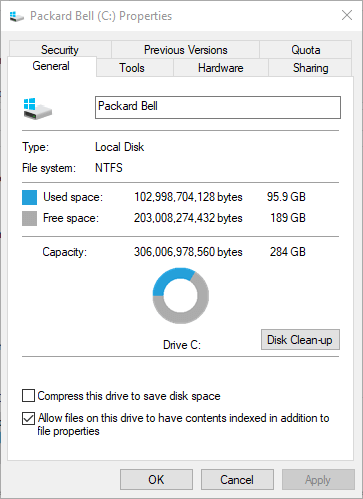
- Η καρτέλα Γενικά που αναφέρεται ακριβώς παραπάνω ενημερώνει τους χρήστες εάν οι σκληροί δίσκοι τους είναι σκληροί δίσκοι FAT32. Εάν ναι, ανοίξτε το Εκτέλεση αξεσουάρ.
- Εισαγάγετε "cmd" στο Εκτέλεση και κάντε κλικ Εντάξει για να ανοίξετε το Γραμμή εντολών.
- Πληκτρολογήστε "convert c: / fs: ntfs" στη γραμμή εντολών και πατήστε Return.
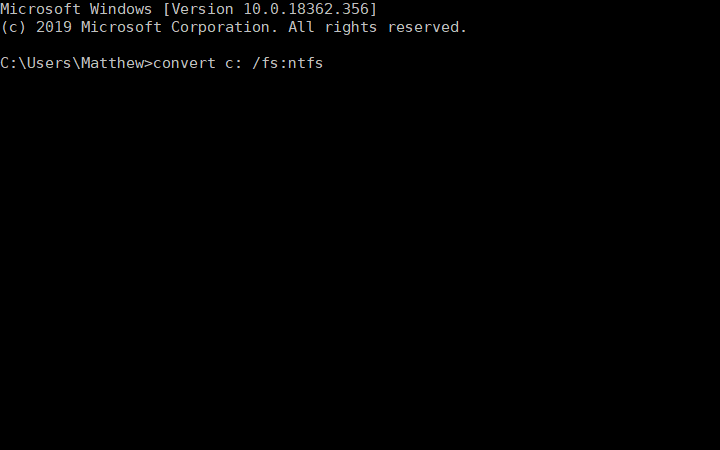
Αυτά είναι μερικά από τα επιβεβαιωμένα ψηφίσματα για το Το αρχείο δεδομένων δεν έχει χώρο στο δίσκο λάθος. Εκτός από αυτές τις επιδιορθώσεις, η διαγραφή μηνυμάτων ηλεκτρονικού ταχυδρομείου και η συμπίεση του αρχείου PST ενδέχεται επίσης να διορθώσουν το πρόβλημα για ορισμένους χρήστες.
ΣΧΕΤΙΚΑ ΑΡΘΡΑ ΓΙΑ ΤΟΝ ΕΛΕΓΧΟ:
- Πώς να διορθώσετε το σφάλμα Outlook 0x8004060c
- Τρόπος διόρθωσης σφάλματος Outlook 0x80042109 στα Windows 10
- Πώς να επιδιορθώσετε το σφάλμα 0x800CCC13 του Outlook σε υπολογιστές με Windows